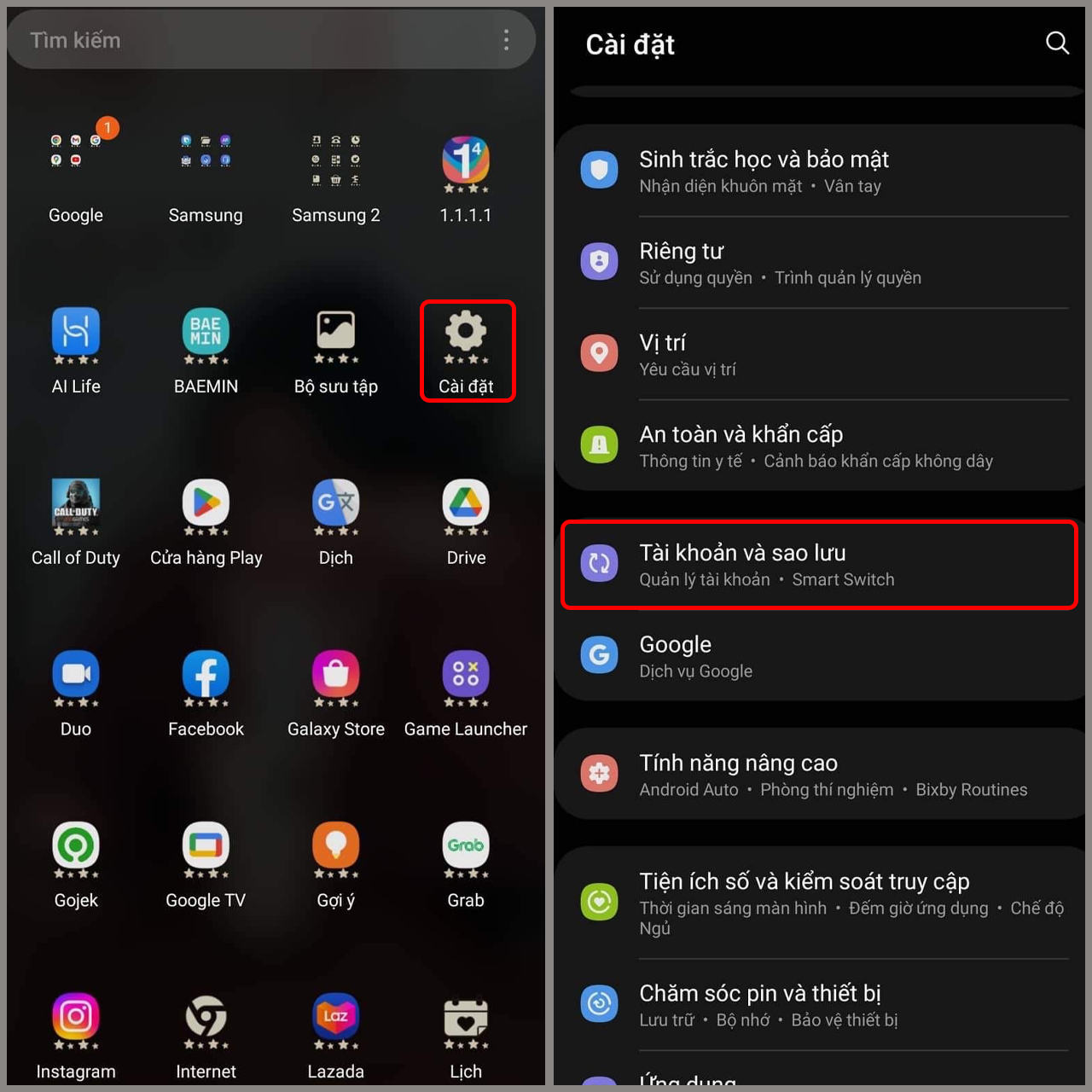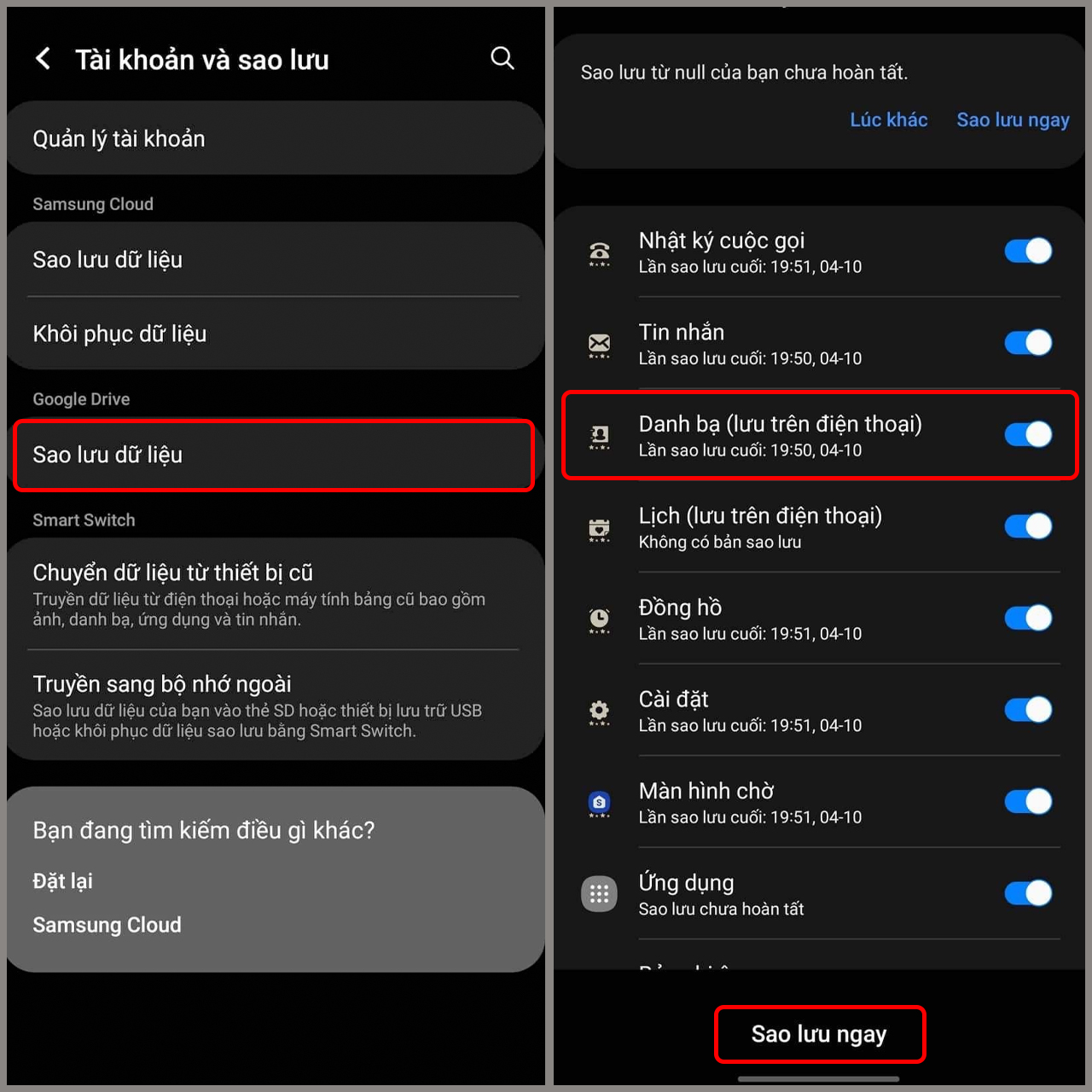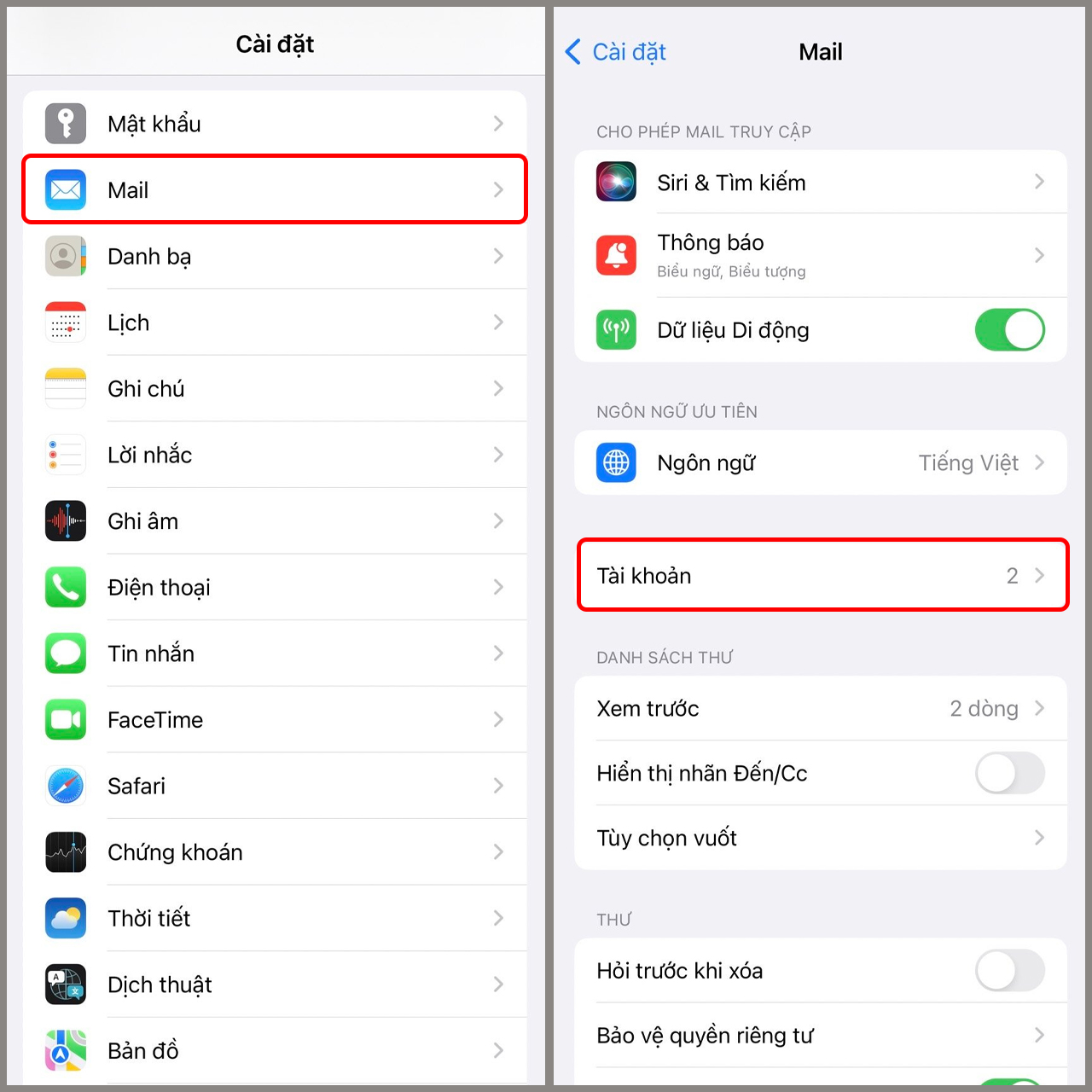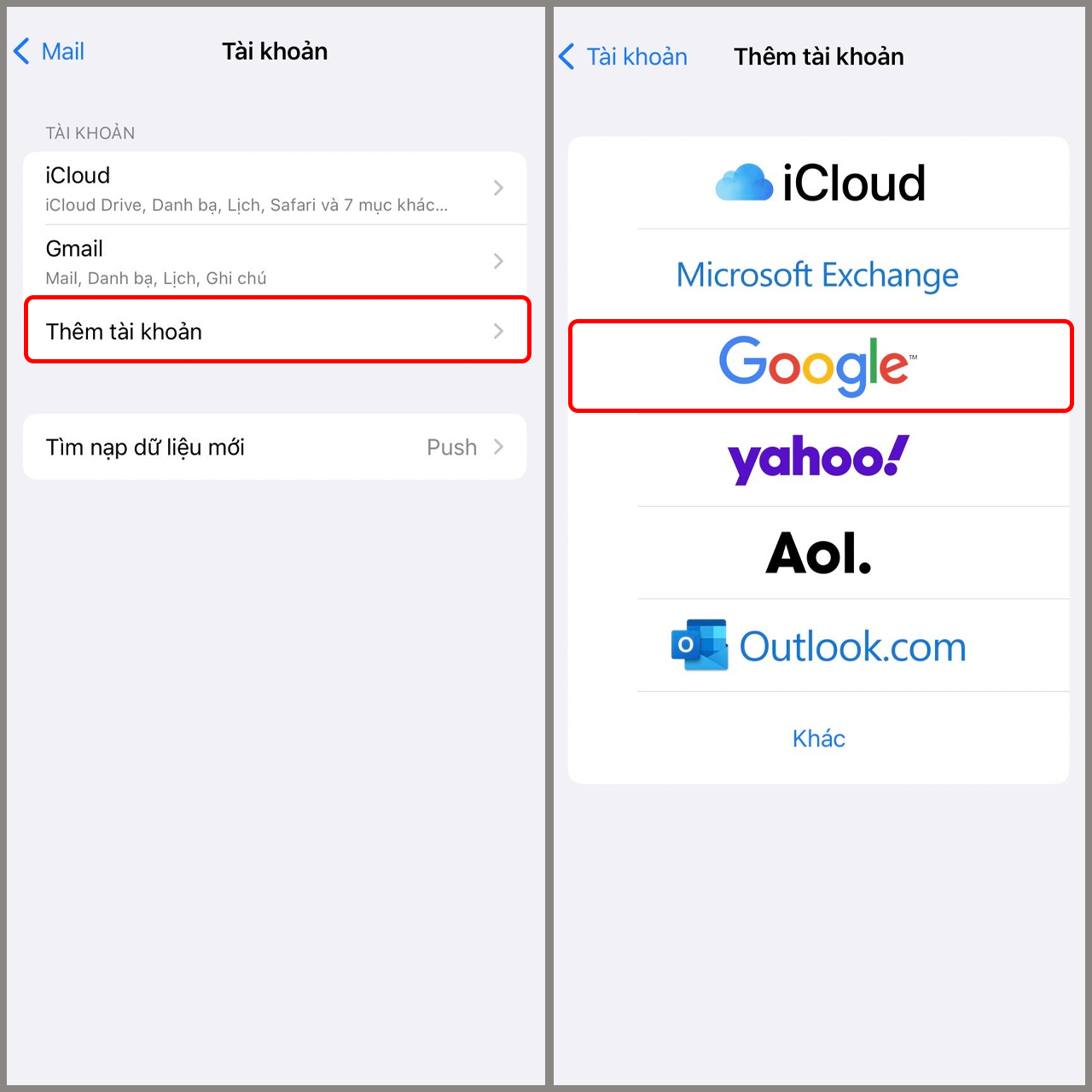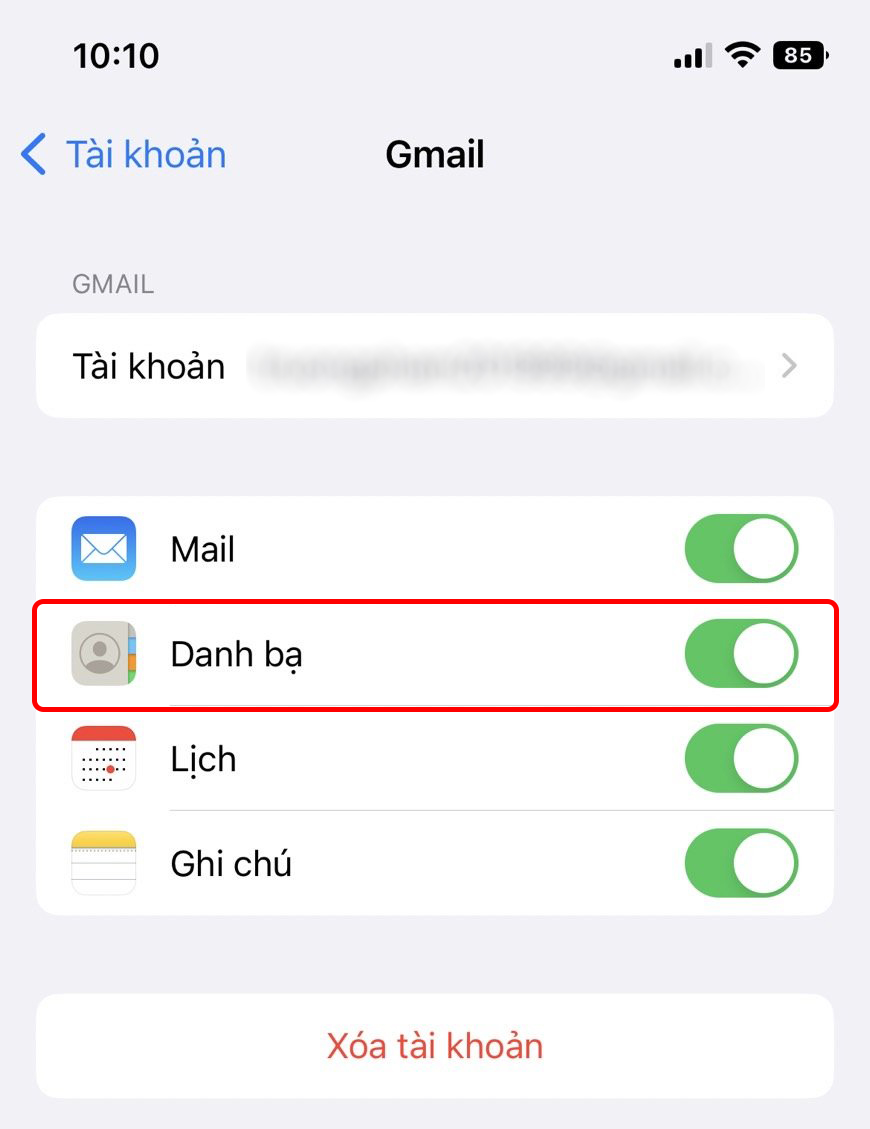Bạn không biết làm thế nào để lấy danh bạ từ điện thoại cũ Android chuyển sang iPhone. Đừng lo! Vì vậy trong bài viết này mình sẽ hướng dẫn các bạn cách chuyển danh bạ từ Android sang iPhone siêu nhanh và dễ dàng. Hãy cùng Phát Thành Store theo dõi!
Hướng dẫn cách chuyển danh bạ từ Android sang iPhone
Bước 1. Đầu tiên, Bạn hãy đi tới Cài đặt => Nhấp vào “Tài khoản & Sao lưu” trên điện thoại Android của bạn.
Bước 2. Tiếp đó, Hãy nhấp vào “Sao lưu dữ liệu” => Bật phần “Danh bạ” => Chạm vào “Sao lưu ngay“.
Bước 3. Trên iPhone của bạn, đi tới “Cài đặt” => Nhấn vào “Mail” => nhấp vào “Tài khoản”.
Bước 4. Cuối cùng, Bạn hãy chọn Accounts (Tài khoản) => Nhấp vào Add Account (Thêm tài khoản), Sau đó, chọn “Google“.
Bước 5. Chọn Google, sau đó đăng nhập vào tài khoản Gmail của bạn. Sau đó, bật phần Danh bạ để đồng bộ hóa trên iPhone mới của bạn.
Tạm kết
Như vậy, việc chuyển danh bạ từ điện thoại Android sang iPhone thật dễ dàng phải không các bạn. Phát Thành Store chúc bạn nhiều thành công. Nếu các bạn thấy bài viết bổ ích thì đừng quên chia sẻ bài viết của mình nhé.
Loạt sản phẩm iPhone 14, iPhone 14 Pro và iPhone 14 Pro Max mới nhất hiện đã có mặt tại Phát Thành Store. Hãy nhanh tay đặt mua siêu phẩm 2022 iPhone giá tốt Sài Gòn với nhiều ƯU ĐÃI và KHUYẾN MÃI hấp dẫn tại đây nhé!
Thông tin liên hệ
Cửa hàng Phát Thành Store
Địa chỉ: 167 Nguyễn Thiện Thuật, Phường 1, Quận 3, Hồ Chí Minh
Điện thoại: 0797 097 097
Website: https://iphonecugiare.com/